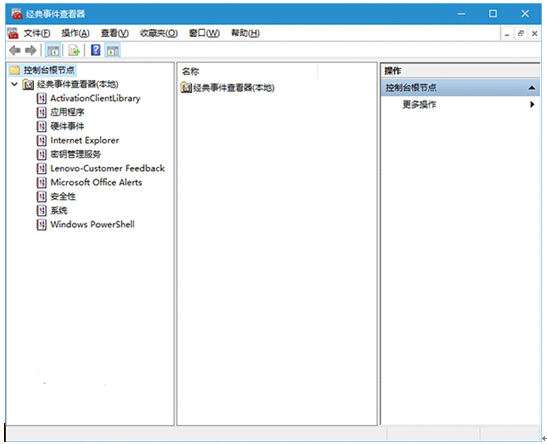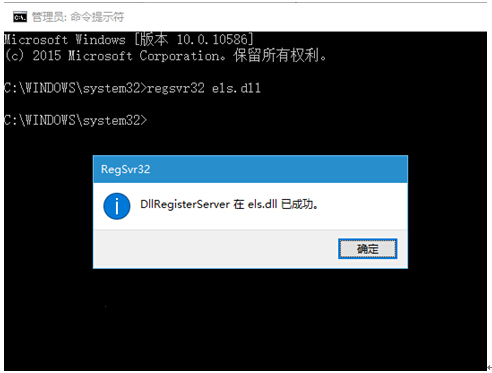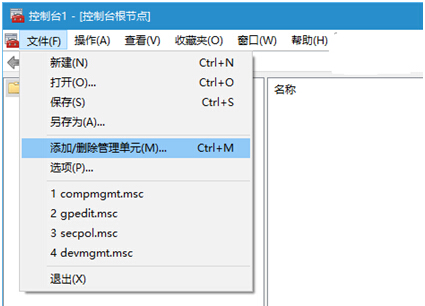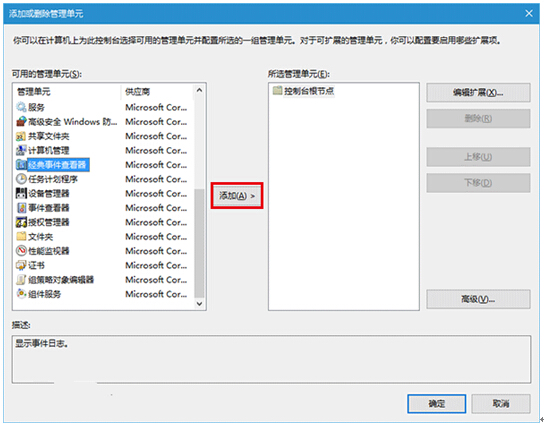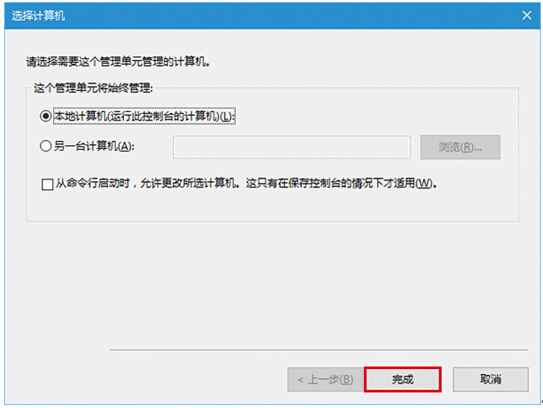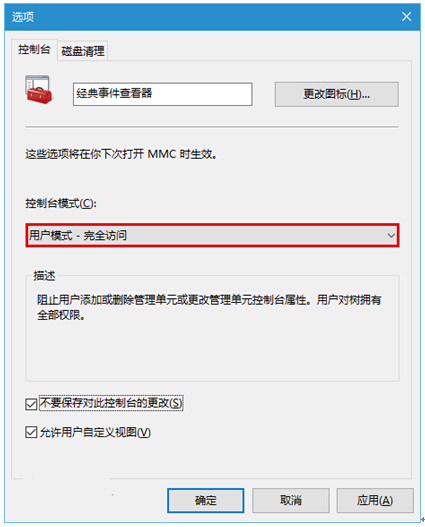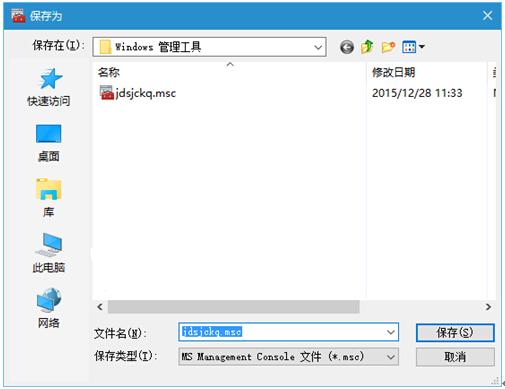Ghost Win10 32位系统下启用事件查看器的具体技巧
发布时间:2022-06-25 文章来源:xp下载站 浏览:
|
Windows 10是美国微软公司研发的跨平台及设备应用的操作系统。是微软发布的最后一个独立Windows版本。Windows 10共有7个发行版本,分别面向不同用户和设备。截止至2018年3月7日,Windows 10正式版已更新至秋季创意者10.0.16299.309版本,预览版已更新至春季创意者10.0.17120版本
在windows操作系统中有自带事件查看器功能,通过该工具可以查看到应用程序、硬件和安全性等等事件,有助于我们对系统平常操作,在前面教程中也介绍过Win7系统通过事件查看器保存Windows日志方法,但在Windows10操作系统原来那熟悉的“经典事件查看器”也消失了,其实是微软所隐藏了,需要我们去开启才能够继续使用,下面来看看具体设置方法:
这一版本是以ActiveX对象的形式存在于C:\windows\system32\els.dll文件中,注册DLL文件后,你将可以在“微软管理控制台(MMC)”中使用这一经典版事件查看器。具体步骤如下:
第一步、在开始按钮点击右键,选择“命令提示符(管理员)”。
第二步、执行regsvr32 els.dll,然后会看到注册成功提示,如下图——
第三步、在命令提示符中输入mmc,然后按回车执行,打开控制台。
第四步、点击文件→添加/删除管理单元,如下图——
第五步、在弹出的窗口左侧选择“经典事件查看器”,然后点击中间“添加”按钮,在弹出的对话框中点击“完成”,然后再点击“确定”关闭“添加或删除管理单元”,如下图——
第六步、此时可以在文件→选项中自定义该查看器名称和图标,控制台模式可设定为“用户模式 - 完全访问”,并且勾选“不要保存对此控制台的更改”,点击“确定”。这样设定可以确保控制台提供完全访问权限,又能够提供较为稳妥的操作保障。
第七步、最后点击文件→保存,给刚创建的控制台命名。起个好记的名字,便于今后在“运行”中直接打开,比如jdsjckq.msc。注意,后缀名必须是msc,不要修改。
关于Win10操作系统原来经典事件查看器开启方法就这么简单,是不是发现原来的版本比较简洁,在操作上也变得更加快捷呢?对该功能有兴趣的用户可以按照教程的方法来开启!
新技术融合:在易用性、安全性等方面进行了深入的改进与优化。针对云服务、智能移动设备、自然人机交互等新技术进行融合。Windows 10所新增的Windows Hello功能将带来一系列对于生物识别技术的支持。除了常见的指纹扫描之外,系统还能通过面部或虹膜扫描来让你进行登入。当然,你需要使用新的3D红外摄像头来获取到这些新功能。 |
相关文章
本类教程排行
系统热门教程
本热门系统总排行